下载 Amazon Prime 视频以供离线观看是您在互联网中断时享受 Amazon 视频的理想选择。但有时,您可能会收到一条通知,说您的手机存储空间不足。如果您此时手机中有 SD 卡,您可以考虑将 Amazon 视频下载移动并保存到 SD 卡,以有效节省手机存储空间并存储您需要的其他文件。
那么,如何将下载的 Amazon 视频移动并保存到 SD 卡上呢?本文将向您介绍 2 种简单但可行的方法。
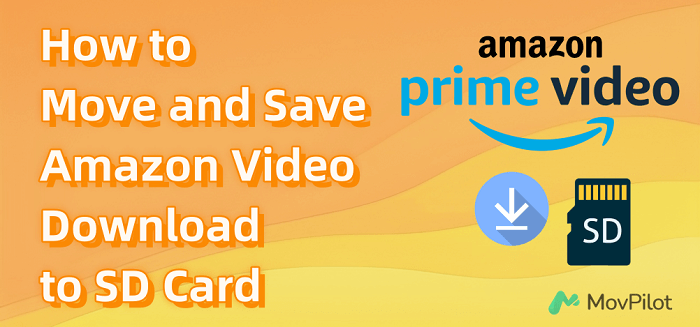
使用 Android 应用程序将 Amazon 视频下载移动到 SD 卡
如果你曾经 下载 Amazon Prime 电影到你的 Android 手机/平板电脑,然后您可以直接在 Amazon Prime 应用程序中将 Amazon 视频下载移动到插入 Android 设备的 SD 卡上。但请注意将 Amazon 视频下载到 SD 卡时存在以下限制:
- 时间限制: 亚马逊下载有效期为 30 天。一旦开始观看,必须在 48 小时内看完,否则,下载的视频过期后,您需要再次租借或购买。
- 内容限制: 并非所有图书都可供下载。您可以下载的图书取决于您的订阅计划。
- 设备限制: 下载的电影只能在 Amazon Prime Video 上观看。Amazon 支持安装了 Prime Video 应用的 Fire 平板电脑、Android、iOS、MacOS 和 Windows 10 设备。
以下是移动和 将下载的 Amazon 视频保存到 SD 卡:
- 在您的手机或平板电脑上安装并启动 Amazon Prime Video。
- 导航至“我的资料 > 设置 > Steam 和下载”,然后向下滚动找到“将视频下载到 SD”选项。
- 单击旁边的开关。
之后,您选择的 Amazon 电影将保存在手机的 SD 卡上。您可以导航到 Prime Video 下载位置 可随时在内部“文件管理器”下进行操作。
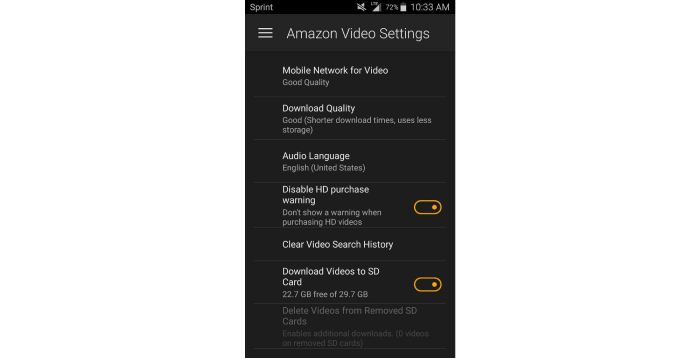
将下载的 Amazon 视频作为 MP4 文件保存到 SD 卡
尽管将 Amazon 视频保存到 SD 卡可以释放内部内存,但它仍然有限制。首先,您无法直接从 Amazon Prime 下载电影到图库,而且下载的内容只能通过其应用程序播放。因此,您需要第三方工具将 Amazon 视频下载为原始 MP4 文件,然后将其传输到 SD 卡以进行不受限制的离线观看。
MovPilot 亚马逊视频下载器 是您正在寻找的最佳亚马逊视频下载器。它具有稳定的功能,可让您 在 Windows/Mac 电脑上下载亚马逊视频 免费以 MP4/MKV 文件格式下载。下载内容将保留原始音轨和字幕,提供比在亚马逊平台上更好的观看体验。之后,您可以轻松地将亚马逊电影下载保存在 SD 卡上,即使您的订阅到期,也无需担心限制。
MovPilot 亚马逊视频下载器的更多功能
● 将 Amazon 视频保存为 MP4/MKV 全高清1080P。
● 下载几乎 所有亚马逊内容,包括亚马逊电影和节目。
● 亚马逊视频下载速度可达 速度快 5 倍.
● 保留 原版音轨和字幕 多种语言。
● 保持 杜比全景声 (Dolby Atmos) 5.1 环绕声 用于亚马逊电影离线播放。
以下是使用 MovPilot Amazon Prime Video Downloader 将 Amazon 视频作为无 DRM 的 MP4 文件下载到 SD 卡的步骤:
步骤 1. 启动 MovPilot 并搜索亚马逊内容
安装 MovPilot Amazon Prime 视频下载器 并登录您的亚马逊账户。然后,您可以搜索您最喜欢的亚马逊视频的标题,或在搜索栏中粘贴视频的 URL。然后,按下键盘上的“Enter”。

步骤2.调整输出设置以下载亚马逊视频
在“设置”标签上,您可以点击右上角的齿轮图标来设置视频输出格式为MP4、视频编码、字幕语言等。

此外,如果您想调整某一集的设置,您可以点击该集旁边的齿轮按钮并修改默认设置。您可以尝试以下选项:将语言修改为英语,并为输出视频选择 1080P。

步骤3。将亚马逊视频下载到 MP4 并检查它们
点击视频旁边带有向下箭头的下载按钮,等待下载完成。下载完成后,您可以点击“历史记录”查看已下载的视频。

步骤 4. 将 Amazon 视频下载传输到 SD 卡
下载后,点击视频旁边的文件夹图标,您将看到下载视频的文件夹存储在哪里。然后,将 SD 卡插入计算机的 SD 端口。如果没有这样的端口,您可以将其插入 SD 读卡器,然后将读卡器插入计算机上的 USB 端口。

发射 ”我的电脑” 或“发现者”,在Mac设备上找到SD卡的图标,然后打开它。双击打开存储视频的文件夹,然后将其粘贴到SD卡文件夹中。
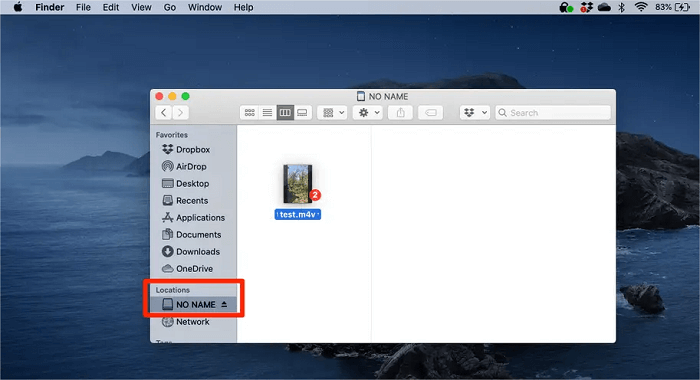
完成后,您可以轻松地将 SD 卡插入移动设备 离线观看亚马逊电影 释放您的内存。如果您想与他人分享视频,您还可以将 Amazon Prime Video 下载保存在图库中,以方便使用。
关于将 Amazon 视频下载到 SD 卡的常见问题解答
问题 1:如何修复 Amazon Prime Video 应用程序上不存在的 SD 卡?
如果您的 SD 卡未显示在 Amazon Video 应用程序中,最可能的原因是您的 SD 卡已损坏。以下是一些解决无法检测到的 SD 卡问题的提示:
- 关闭手机并取出 SD 卡。
- 将其放入读卡器适配器,然后将适配器连接到 Windows 计算机。该卡将作为外部驱动器出现在 Windows 上的文件资源管理器应用程序中。
- 单击外部驱动器,然后选择“修复驱动器”(可能位于子菜单中)。修复后,单击“喷射”,然后将 SD 卡放回手机中。
现在,您的手机应该可以找到 SD 卡,您可以观看保存在 SD 卡上的亚马逊视频。如果此问题经常发生,您可以更换 SD 卡。
问题 2:我可以将下载的 Amazon Prime 视频复制到任何存储驱动器吗?
视情况而定。SD 卡和存储卡都用于数据存储,但一般来说,SD 卡在各种设备上的兼容性更高,而存储卡可能是品牌专用或设备专用的。例如,记忆棒通常仅与索尼设备兼容。因此,在将您的 Amazon Prime 下载传输到外部闪存设备之前,请务必检查您购买的卡的兼容性。
结论
您可以将亚马逊视频下载到 SD 卡作为存储位置,从而节省手机上的大量内部空间。但如果您使用的不是 Android 手机, MovPilot 亚马逊视频下载器 会让事情变得更容易。它支持批量下载亚马逊内容到 MP4,让您可以无限制地将亚马逊视频下载移动并保存到 SD 卡,并在没有亚马逊应用程序的情况下在任何设备/平台上观看亚马逊视频。







